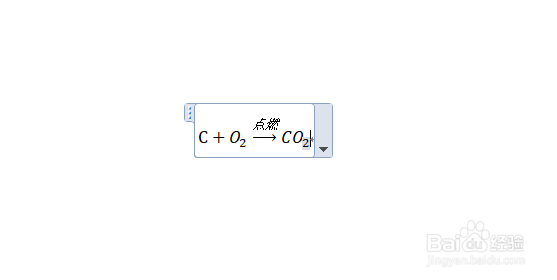1、下面以氧气和碳燃烧产生二氧化碳为例,首先打开Word文档,点击插入选项卡找到公式,如图所示。
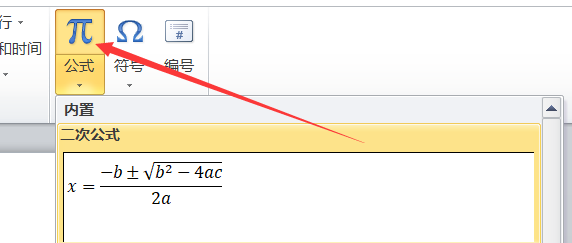
2、点击公式,找到插入新公式,如图所示。
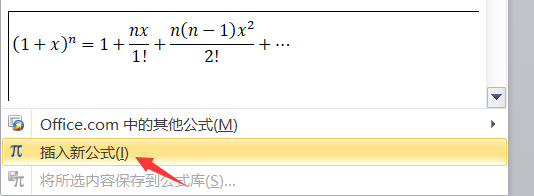
3、直接输入碳的化学式“C”,如图所示。

4、然后输入“+”号,如图所示。

5、找到菜单栏“公式工具--设计”,找到运算符选项卡,如图所示。

6、选择合适的上下标并点击,如图所示。

7、Word公式输入中立即出现运算符号,在符号中输入点燃。

8、再次点击上下标找到如图所示的上下标。
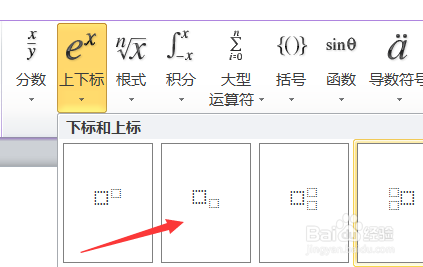
9、输入生成物二氧化碳的化学式,如图所示。

10、这样子就完成了一个公式,完善图如图所示。